Redigera egenskaperna för ett eller flera listobjekt samtidigt med informationsfönstret. Ändringarna kan sedan sparas utan att lämna listan eller biblioteket.
Meddelanden:
-
Prenumerationsversion av SharePoint Server användare kan ha en annan upplevelse från och med funktionsuppdateringen Prenumerationsversion av SharePoint Server version 22H2. Den här funktionsuppdateringen ingår i den offentliga uppdateringen för september 2022 för Prenumerationsversion av SharePoint Server samt i alla framtida offentliga uppdateringar för SharePoint Subscription Edition.
-
Om funktionsuppdateringen version 22H2 inte har installerats visas inte knappen Redigera i verktygsfältet.
-
Om funktionsuppdateringen version 22H2 har installerats och servergruppsadministratören har konfigurerat servergruppen till att ingå i funktionsuppdateringsringen "Standardversion" har du bara åtkomst till det tidigare beteende som beskrivs i den här artikeln, utan knappen Redigera i listverktygsfältet när flera listobjekt är markerade. Prenumerationsversion av SharePoint Server servergrupper finns i funktionsuppdateringsringen "Standardversion" som standard.
-
Om funktionsuppdateringen version 22H2 har installerats och servergruppsadministratören har konfigurerat servergruppen till att ingå i funktionsuppdateringsringen "Tidig version" visas knappen Redigera i verktygsfältet när du markerar flera listobjekt för att göra massredigeringen enklare att upptäcka. SharePoint-servergruppsadministratörer kan välja funktionsversionsringen för sina Prenumerationsversion av SharePoint Server-servergrupper genom att gå till Central Administration > Systeminställningar > feature release-inställning.
-
-
Om funktionsuppdateringen av version 23H1 eller senare har installerats visas knappen Redigera i verktygsfältet när du markerar flera listobjekt för att göra massredigeringen enklare att upptäcka. Den här funktionen aktiveras oavsett om servergruppsadministratören har konfigurerat servergruppen så att den finns i funktionsuppdateringsringen "Early release" eller "Standard release".
Redigera fler än ett objekt åt gången
-
Markera två eller flera objekt eller filer i en lista eller ett bibliotek.
-
Välj informationsikonen i kommandofältet för att öppna informationsfönstret.
-
Ange ett eller flera nya värden i området Massredigeringsegenskaper .
-
Spara om du vill tillämpa de nya värdena på alla markerade objekt.
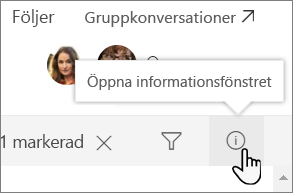
Tips: Att använda nya värden på flera objekt samtidigt kallas ibland massredigering av metadata.










